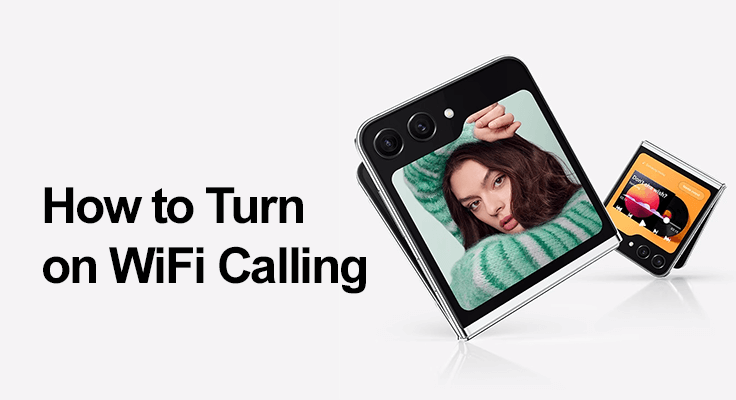
Дзвінки по Wi-Fi є винятковою функцією для тих, хто живе в районах із поганим покриттям стільникового зв’язку або подорожує за кордон. Це дозволяє здійснювати та приймати дзвінки через мережу WiFi, обходячи потребу в стільниковій мережі. Ця публікація допоможе вам увімкнути та використовувати Wi-Fi-дзвінки на вашому Samsung Galaxy Z Flip 5, щоб ви залишалися на зв’язку, де б ви не були.
Розуміння викликів через WiFi на Samsung Galaxy Z Flip 5
Виклики через Wi-Fi – це більше, ніж просто функція; це міст між розривами мережі. Він ідеально підходить для забезпечення зв'язку в підвалах, віддалених районах або під час подорожей за кордон, де стільниковий сигнал слабкий або недоступний.
Galaxy Z Flip 5 підтримує дзвінки по Wi-Fi, забезпечуючи плавний перехід між стільниковими мережами та мережами Wi-Fi, таким чином підтримуючи безперервний зв’язок без будь-яких перерв.
Як увімкнути дзвінки через WiFi на вашому Galaxy Z Flip 5
Розкрийте силу безперебійного спілкування на вашому Galaxy Z Flip 5 за допомогою нашого легкого покрокового посібника з увімкнення дзвінків по Wi-Fi. Залишайтеся на зв'язку в будь-який час і в будь-якому місці.
Покроковий посібник із увімкнення дзвінків через WiFi
- Відкрийте програму «Налаштування» на своєму Galaxy Z Flip 5.
- Натисніть «Підключення», а потім «Виклики Wi-Fi».
- Перемкніть перемикач, щоб увімкнути дзвінки через WiFi.
- Дотримуйтесь інструкцій на екрані, щоб завершити налаштування.
Максимально підвищте якість викликів через Wi-Fi на Galaxy Z Flip 5 за допомогою цих важливих порад: По-перше, забезпечте стабільне з’єднання WiFi для безперервних дзвінків. По-друге, регулярно оновлюйте програмне забезпечення свого телефону, щоб використовувати найновіші функції та вдосконалення для максимальної продуктивності.

Активація та використання дзвінків WiFi
Здійснити свій перший дзвінок по Wi-Fi легко. Після включення Wi -Fi дзвінки, ваш пристрій автоматично переключиться на дзвінки через Wi-Fi, коли сигнал стільникового зв’язку слабкий. Ось як зробити дзвінок:
- Відкрийте програму «Телефон».
- Зверніть увагу на значок виклику WiFi, який замінює стандартний значок виклику.
- Наберіть потрібний номер або виберіть його з телефонної книги.
- Торкніться значка WiFi Calling, щоб розпочати виклик.
- Насолоджуйтеся чіткими голосовими дзвінками через Wi-Fi
![]()
Дзвінки через Wi-Fi на Samsung Z Flip 5 пропонують чіткіші та якісніші голосові дзвінки порівняно з традиційними стільниковими мережами, особливо з потужним з’єднанням Wi-Fi.
Переваги використання WiFi Calling на Samsung Z Flip 5
- Розширене покриття та економія коштів: Дзвінки через Wi-Fi розширюють ваше покриття в зонах з обмеженим прийомом стільникового зв’язку та можуть бути економічно ефективним рішенням для здійснення дзвінків за кордоном, часто включене у ваш існуючий голосовий план.
- Безпроблемна передача між мережами: Завдяки передовій технології Samsung Z Flip 5 відчуйте плавний перехід із зони Wi-Fi у стільникову мережу без розриву викликів.
Усунення поширених проблем із дзвінками через WiFi
Легко долайте загальні перешкоди викликів через WiFi. У нашому посібнику надано ефективні поради щодо усунення несправностей, щоб забезпечити безперебійну безперебійну роботу викликів через WiFi на вашому пристрої.
- Перевірте підключення до WiFi: Стабільний і потужний сигнал WiFi має вирішальне значення для відеодзвінки.
- Перезапустіть пристрій: це може вирішити незначні збої та покращити продуктивність.
- Оновлення програмного забезпечення: постійно оновлюйте програмне забезпечення свого пристрою.
- Зверніться до служби підтримки оператора: якщо проблеми не зникнуть, ваш оператор може надати конкретну допомогу та забезпечити правильну конфігурацію.
Розділ FAQ
Чи можу я використовувати Wi-Fi-дзвінки через свого оператора на Samsung Z Flip 5?
Так, ви можете використовувати Wi-Fi-дзвінки через свого оператора на Samsung Z Flip 5, якщо ваш оператор підтримує цю функцію. Важливо уточнювати у свого оператора сумісність і будь-які необхідні вимоги до тарифного плану або активації, необхідні для використання викликів Wi-Fi.
Чому мої дзвінки через WiFi не працюють на Galaxy Z Flip 5?
Якщо виклики через WiFi не працюють на вашому Galaxy Z Flip 5, переконайтеся, що налаштування ввімкнули цю функцію. Також перевірте з’єднання Wi-Fi на стабільність. Перезавантажте пристрій або скидання налаштувань мережі може допомогти, якщо проблема не зникне. Іноді необхідно звернутися до свого оператора, якщо проблема пов’язана з його мережею.
Чи стягується плата за дзвінки через Wi-Fi на Galaxy Z Flip 5?
Як правило, дзвінки через Wi-Fi не стягують додаткової плати, якщо використовуються всередині країни. Однак за міжнародні дзвінки може стягуватися плата залежно від політики вашого оператора. Завжди краще уточнювати у свого оператора будь-які потенційні витрати на дзвінки через WiFi, особливо за кордоном.
Як переключатися між дзвінками по Wi-Fi та стільниковим зв’язком на Samsung Z Flip 5?
Ваш Samsung Z Flip 5 автоматично перемикається між Wi-Fi і стільниковими дзвінками залежно від потужності сигналу Wi-Fi і стільникового зв’язку. Якщо ваш сигнал Wi-Fi слабшає, телефон плавно перемикатиметься на стільникову мережу та навпаки, щоб підтримувати якість зв’язку.
Чи можу я здійснювати міжнародні дзвінки за допомогою Wi-Fi на своєму Samsung Galaxy Z Flip 5?
Так, ви можете здійснювати міжнародні дзвінки за допомогою WiFi-дзвінків на своєму Samsung Galaxy Z Flip 5. Ця функція може бути економічно ефективним способом міжнародних дзвінків, оскільки вона може уникнути високих тарифів, які зазвичай пов’язані з міжнародними дзвінками через мобільний зв’язок. Проте уточнюйте у свого оператора конкретні тарифи чи обмеження.
Висновок
Виклики через Wi-Fi на Samsung Galaxy Z Flip 5 — це не просто функція; це порятунок у районах із поганим покриттям стільникового зв’язку. Ви можете насолоджуватися розширеним покриттям, економією коштів і високоякісними дзвінками, виконавши ці дії. Пам’ятайте, що в разі виникнення будь-яких проблем доступні кроки з усунення несправностей, а до служби підтримки оператора можна зателефонувати. Залишайтеся на зв’язку без особливих зусиль завдяки дзвінкам по Wi-Fi та зробіть кожен дзвінок важливим.
Перегляньте наш посібник про як налаштувати голосову пошту, як увімкнути та вимкнути Galaxy Flip 5 та як зробити скріншот. Залишайтеся з нами, щоб отримати більше інформації та порад, як отримати максимум від свого пристрою!






залишити коментар